Windows10系统之家 - 安全纯净无插件系统之家win10专业版下载安装
时间:2019-10-18 09:20:53 来源:Windows10之家 作者:huahua
windows10系统自带有防火墙功能,然而有时候要启动防火墙的时候却遇到无法启动的情况,碰到这样的问题该怎么修复呢?为此问题困扰的用户,接下来就由我教你win10防火墙无法启动的修复方法吧。
win10系统用户反馈,在设置防火墙的时候,总提示windows 防火墙已关闭,点击或单击以启用,但是在点击启动之后却无法启动,要怎么办呢,就此问题,下面小编教你win10防火墙无法启动的修复方法吧。
win10防火墙无法启动的修复方法
1、按下windows+x 或者在开始菜单上单击右键,选择【应用和功能】;
2、在右侧我们找到杀毒软件,选中之后会出现卸载选项,我们点击【卸载】然后按提示将其卸载掉:
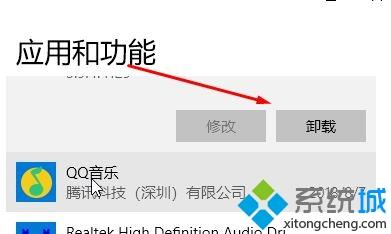
3、在Cortana中输入 服务 打开服务;
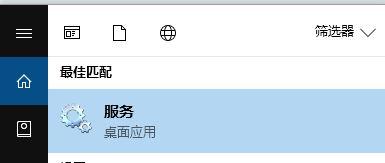
4、在服务界面找到:Windows Defender FireWall 服务,双击打开,将该服务的“启动类型”修改为“自动”,点击【应用】--【启动】--【确定】保存设置i即可!
上述就是win10防火墙无法启动的修复方法介绍了,大家可以按照上面的方法来解决吧。
相关文章
热门教程
热门系统下载
热门资讯





























